Immagina questa scena: uno studio di produzione video impegnato e frenetico con gli editor che si affrettano a modificare i loro capolavori. Probabilmente li immagini su workstation enormemente grandi e monitor giganti, giusto? Ora immagina questo: sono tutti seduti su comodi divani, ma altrettanto impegnati a modificare su iPad.
Final Cut Pro per iPad introduce un nuovo strumento nel mix sia per i creatori dilettanti che per quelli professionisti. Sebbene lo scenario di cui sopra possa non sembrare ancora realistico per gli operatori del settore, ci sono vari modi in cui l'iPad può migliorare e migliorare il processo di produzione. E Final Cut Pro è un enorme passo avanti verso la trasformazione dell'iPad in un vero computer.
L'iPad Final Cut Pro può davvero sostituire la versione per Mac? O è semplicemente un compagno di supereroi? Diamo un'occhiata a come Final Cut Pro per iPad può essere una risorsa per i creatori in importanti situazioni di produzione. Ci vuole una configurazione hardware adeguata per renderlo possibile.
Il silicio Apple rende tutto possibile
Workstation grandi e potenti sono ciò a cui la maggior parte dei creatori è abituata a utilizzare per modificare, sfumare il colore ed esportare filmati. Queste workstation, come il MacStudio O Mac Pro, costato diverse migliaia di dollari. Ma il silicio Apple ha cambiato il modo in cui i creatori considerano l'hardware necessario, risparmiando denaro nel processo. Con la sua impressionante efficienza e le sue prestazioni quasi magiche, molti scoprono che usare solo un MacBook Pro con silicio Apple (o anche il MacBook Air) ha una potenza di elaborazione sufficiente.
Non c'erano molte aspettative su un tablet che svolgeva lavori pesanti: il software affamato di risorse rimaneva principalmente su laptop e desktop. Quando l'iPad Pro ha ricevuto il veloce chip M1, ciò che mancava era il software per sfruttare le sue prestazioni. Se un Mac Apple in silicio può eseguire quelle app, perché non un tablet M1? Questo ha aperto la strada a Final Cut Pro e Logic Pro per farsi strada sull'iPad. La questione diventa quindi di usabilità e praticità e non di prestazioni.
L'avvertenza è che Final Cut Pro ha bisogno di almeno un iPad Pro M1 per funzionare. I vecchi iPad con chip della serie A non sono compatibili, ma anche con tale requisito, l'editing con Final Cut Pro è più accessibile che mai su più dispositivi.
Final Cut Pro su iPad o Mac: differenze di base
Immergiamoci negli scenari del mondo reale e su come sfruttare Final Cut Pro per iPad e dove manca rispetto alla versione per Mac. Ha un'interfaccia visiva simile con una sequenza temporale magnetica, che sembrerà familiare. Tuttavia, ci sono alcune differenze più profonde di cui essere consapevoli.
Ecco alcune differenze di base che potrebbero impedirti di voler sostituire Final Cut Pro del tuo Mac. Oppure potresti essere invogliato a usarli entrambi.
Prezzo
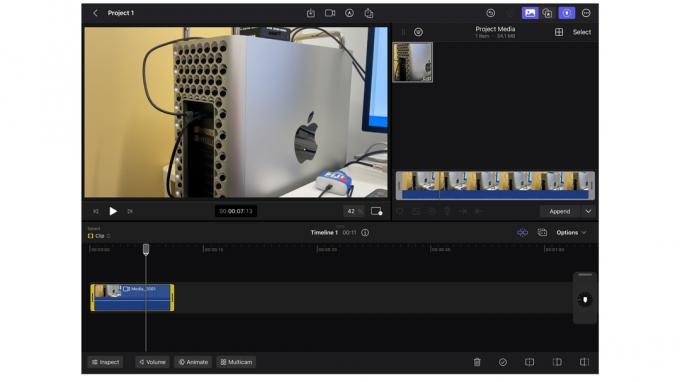
Final Cut Pro per iPad è disponibile solo come abbonamento.
Thiago Trevisan
Questa è la prima differenza notevole. La versione per Mac è una tariffa fissa una tantum di $ 299 ($ 199 per gli studenti). La versione per iPad è disponibile con un abbonamento mensile di $ 4,99 o un costo annuale di $ 49.
Ora che gli abbonamenti software sono più comuni delle tariffe una tantum, la montagna di servizi in abbonamento che un utente costruisce può essere stancante, ma è un costo iniziale più economico. Questo ha più senso per i dilettanti o per l'uso occasionale. La maggior parte degli utenti professionisti preferirebbe probabilmente pagare il software una volta, invece di essere vincolata a un abbonamento.
Con l'hardware, l'argomento del costo va in entrambi i modi. Mentre l'iPad Pro è più economico delle workstation tradizionali, ci sono una miriade di opzioni Mac convenienti (come il Mac mini) in grado di gestire carichi di lavoro simili.
Mobilità
La versione per iPad di Final Cut Pro, secondo il marketing di Apple, è orientata verso "Creatori in movimento". Ciò può essere interpretato per rivolgersi a coloro che utilizzano l'iPad stesso per registrare filmati. Sebbene la distinzione tra "professionista" e "consumatore" sia una linea sfocata, i contenuti dei social media hanno reso possibile rendere questi flussi di lavoro molto realistici.
Apple offre anche una modalità fotocamera all'interno di Final Cut Pro per iPad, in cui puoi registrare direttamente filmati dall'interno dell'app. Ti offre anche più regolazioni manuali, come l'esposizione e la frequenza dei fotogrammi. Questo sicuramente accelera notevolmente il flusso di lavoro poiché non stai importando filmati da una videocamera, saltando completamente l'intermediario.
Interi film sono stati realizzati su iPhone, ma l'iPad non è certamente il primo strumento per cui la maggior parte dei creatori vorrebbe, principalmente a causa delle sue dimensioni maggiori. Anche così, con un iPad è possibile un ecosistema "all-in-one" di ripresa, modifica ed esportazione. (Oppure registra sull'iPhone più portatile e trasferisci facilmente per modificare sull'iPad Pro più grande)
Mentre i laptop sono altamente portatili, l'iPad fa un ulteriore passo avanti: è ancora più facile da portare in giro e ha input touch. Inoltre, l'iPad ci offre un certo livello di comfort: puoi sederti, sdraiarti o persino sederti dalla tua parte. Questo aggiunge solo maggiore flessibilità all'ambiente di un creatore, sia esso su una sedia da scrivania o sul sedile di un autobus. Un Mac desktop (o anche un MacBook) può spesso legare un utente a una posizione più fissa grazie alla sua ergonomia.
Il touch screen dell'iPad Pro è impressionante e sicuramente può migliorare l'esperienza di editing in un modo unico. Con un tocco del dito, puoi modificare rapidamente dopo esserti abituato ai movimenti. La Jog Wheel aiuta ad aggiungere maggiore precisione ai movimenti e all'editing, che a volte possono sembrare sciatti al tocco. Dopo aver utilizzato la Jog Wheel per alcune settimane, l'ho trovata intuitiva e molto divertente: a volte mi mancava persino sul Mac.
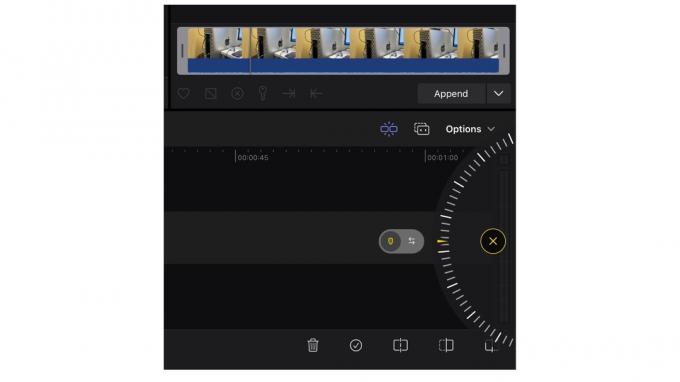
La Jog Wheel è una parte intuitiva dell'interfaccia utente di Final Cut Pro per iPad.
Thiago Trevisan
Interfaccia touch
Anche l'Apple Pencil può essere utile, anche se, per movimenti precisi, è goffa rispetto a un mouse. Per alcune modifiche e regolazioni, Apple Pencil può essere lo strumento migliore per il lavoro. Hai anche la possibilità di disegnare sul tuo progetto e animarlo. Apple chiama questo "disegno dal vivo", che può essere eseguito con il tocco o con la matita Apple.
Puoi anche collegare una tastiera all'iPad Pro, ma sei vicino al territorio del laptop. Tuttavia, ci sono cose che puoi fare su iPad Pro che non sono così facili su un laptop; pizzicare per ingrandire e scorrere velocemente le dita sono più intuitivi su un touch screen rispetto a un touchpad.
Un'interfaccia touch ha degli svantaggi. Quando si spostano determinati oggetti sullo schermo o anche movimenti di file di base, è preferibile l'input del mouse. Se non hai una tastiera fisica collegata, la digitazione può essere un lavoro ingrato con la tastiera su schermo.
In generale, quando si realizza un video, è facile sedersi e fare la prima modifica iniziale su iPad Pro: modifiche ovvie, eliminare i silenzi e organizzare il progetto. Quindi può essere facilmente inserito in Final Cut Pro per Mac per eseguire modifiche fini e completare il progetto.
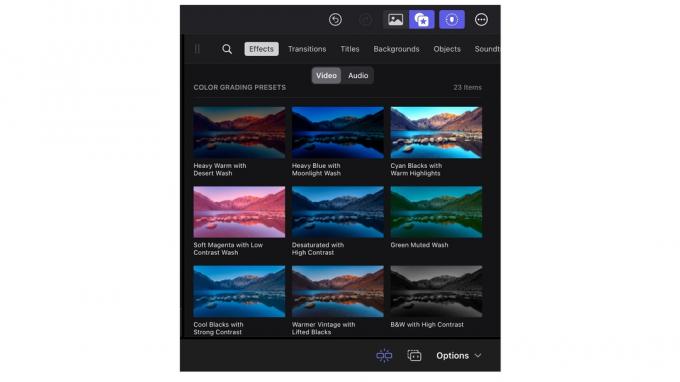
Preimpostazioni colore in Final Cut Pro per iPad.
Mela
Classificazione del colore
Final Cut Pro per iPad ha funzionalità limitate rispetto alla versione per Mac. Strumenti come la gradazione del colore offrono funzioni semplici e non hanno le capacità offerte dalla versione per Mac. Il flusso di lavoro per la gradazione del colore può essere minimalista se registri su un dispositivo mobile o utilizzi i colori integrati della fotocamera. Se stai registrando su una fotocamera con funzionalità raw o log, vorrai sicuramente eseguire il color grading su un Mac.
Su iPad, sei limitato ai lut disponibili su Final Cut Pro senza la possibilità di aggiungerne di tuoi. Le regolazioni del colore che puoi fare sono di base e certamente non trarranno vantaggio da ciò di cui sono capaci molte fotocamere di filmati raw e log. Puoi effettuare varie regolazioni tramite i cursori e regolare i soliti sospetti come l'esposizione. Avrai una buona selezione di preimpostazioni di gradazione del colore che possono aiutarti a dare un po 'di carattere alla tua modifica, che puoi regolare con i cursori per quanto riguarda la loro intensità. Questo sembra adatto per modifiche rapide e in movimento, piuttosto che un approccio più dettagliato che è ancora migliore su Mac.
Sono disponibili anche altri elementi come il keyframing, ma più limitati su iPad Pro. Ottieni anche un buon assortimento di altre sottigliezze pronte all'uso. Ci sono vari titoli, transizioni ed effetti che puoi applicare in pochi secondi. Sebbene manchi la granularità che otterresti sul Mac, puoi sicuramente ottenere un utilizzo abbastanza convincente per la maggior parte dei casi d'uso con questi strumenti disponibili.
Lo schermo dell'iPad Pro è di altissima qualità e coerente, specialmente con l'HDR. Puoi sicuramente ottenere una migliore esperienza cromatica rispetto a un monitor più economico legato a un Mac. Tuttavia, anche i display di MacBook Pro e i monitor Apple sono di alta qualità.
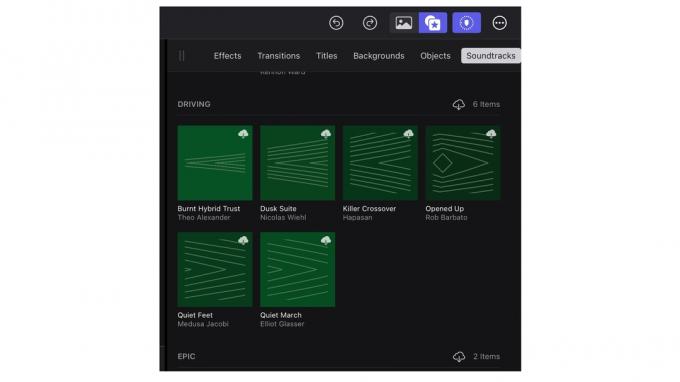
Final Cut Pro per iPad include colonne sonore preregistrate.
Mela
Audio
Per le regolazioni audio di base, la versione per iPad dovrebbe essere più che sufficiente. Anche l'isolamento vocale che Apple ha aggiunto in Final Cut Pro per Mac fa la sua comparsa qui, oltre ad altri utili strumenti. Sono anche possibili la rimozione del rumore e un ascolto più dettagliato. Proprio come con il colore, avrai anche alcune colonne sonore che puoi aggiungere alle tue modifiche, rendendolo semplice se desideri un'opzione di base.
L'iPad Pro ha alcuni altoparlanti integrati decenti, con la possibilità di aggiungere le cuffie di tua scelta per dettagli migliori (tramite un adattatore o Bluetooth).
Magazzinaggio
Anche con il supporto Thunderbolt sui modelli in silicio Apple, con un iPad Pro, sarai per lo più legato allo spazio di archiviazione integrato e probabilmente farai più affidamento su iCloud o altro spazio di archiviazione cloud. Su un Mac, hai molta più flessibilità nell'aggiungere array RAID di archiviazione tramite Thunderbolt/USB-C. L'iPad Pro ha una singola porta USB-C, che ti offre alcune opzioni come i lettori di schede SD, ma con più vincoli.
La grande differenza nel potenziale di archiviazione tra iPad Pro e Mac mantiene l'iPad Pro limitato a progetti più piccoli e meno complicati. Sebbene sia possibile trasferire progetti dall'iPad Pro a un Mac, al momento non è possibile fare lo stesso da una libreria Mac.
Anche l'organizzazione dello storage sarà più limitata qui. Molti utenti sono abituati alla versione Mac di Final Cut Pro con sistemi abbastanza robusti per organizzare il filmato e i file di accompagnamento. Mentre ne ottieni un po 'su iPad, è un po' più ottuso e non così espansivo. L'app File su iPad Pro porta sicuramente l'usabilità più vicino a casa, con l'ulteriore vantaggio di AirDrop quando è necessario trasferire file. Questo è un altro modo in cui l'iPad Pro ha acquisito abilità simili al Mac senza necessariamente invadere completamente quello spazio.
Un aiutante, non un sostituto
Molti creatori "in movimento" hanno già semplificato il loro flusso di lavoro con MacBook Pro altamente portatile o persino MacBook Air. Ciò consente loro di accedere all'intera gamma di opzioni disponibili sulla versione desktop di Final Cut Pro senza compromessi. Tuttavia, con il frenetico ambiente dei social media in cui ci troviamo, tutto ciò di cui potresti aver bisogno è un iPad Pro per un flusso di lavoro completamente mobile: registra direttamente, modifica rapidamente e carica. Questa è una delle pipeline più veloci disponibili.
Molti utenti probabilmente useranno sia l'iPad Pro che il Mac in un mix pratico. Proprio come un film può avere una telecamera principale più grande, insieme a "crash cam" più piccole, si possono avere diversi ambienti di montaggio. L'utilizzo di iPad Pro come macchina "bozza" e la successiva rifinitura su Mac viene sicuramente eseguito quotidianamente.
Final Cut Pro su iPad Pro è impressionante, ma manca ancora in alcune aree chiave. Tuttavia, fa sicuramente il lavoro con progetti più piccoli ed è un ottimo compagno per una workstation Mac Final Cut Pro.
